¿Qué son BIOS y UEFI, cuáles son las diferencias entre?
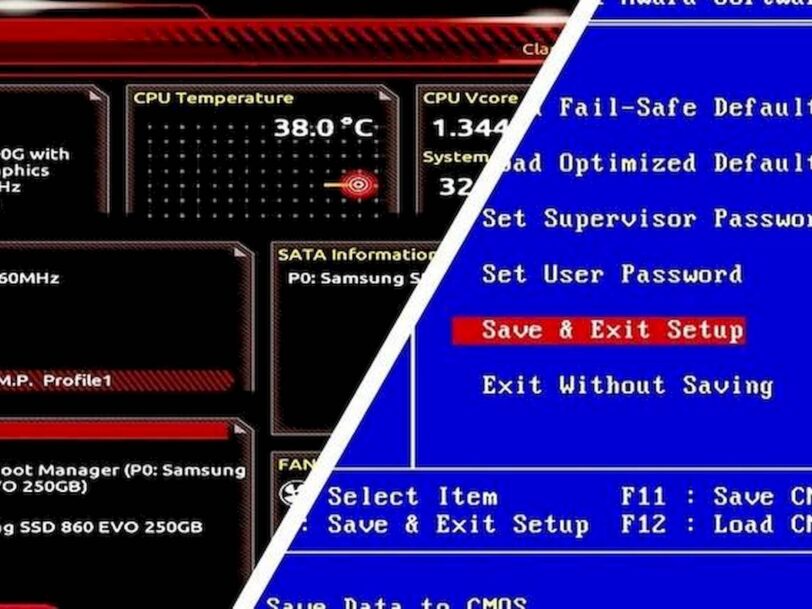
Probablemente haya escuchado mucho los términos “BIOS” y “UEFI” en los últimos años, pero es posible que no entienda qué significa cada uno o cuál debe usar. Con suerte, este artículo lo ayudará a comprender UEFI vs BIOS y decidir cuál debe usar.
¿Qué es BIOS?
Comencemos con el BIOS antiguo pero aún relevante. Si ha estado usando computadoras durante algún tiempo, probablemente sepa un poco sobre lo que es, al menos ha oído hablar de él, BIOS significa Sistema básico de entrada y salida. El BIOS es en realidad el software integrado en la placa base que le permite cambiar ciertas configuraciones, como el orden de inicio, la hora y la fecha, o habilitar o deshabilitar ciertas funciones, como la virtualización de la CPU.
Las pantallas tradicionales del BIOS suelen ser azules y tienen menús por los que se navega con el teclado. No poder usar un mouse era un gran dolor para la mayoría de las personas, y la pantalla del BIOS no se adaptaba bien a las pantallas de alta resolución, y tampoco se veía muy bien. Pero el BIOS era lo suficientemente bueno, por lo que los fabricantes continuaron usándolo hasta la década de 2000 antes de que el hardware y el software más nuevos comenzaran a mostrar que ya no cortaban el BIOS tradicional. El BIOS fue en realidad la última muerte del software de 16 bits, todo lo demás fue de 32 bits y luego de 64 bits. Con el software y el hardware de 64 bits cada vez más comunes, era hora de reemplazar el BIOS.
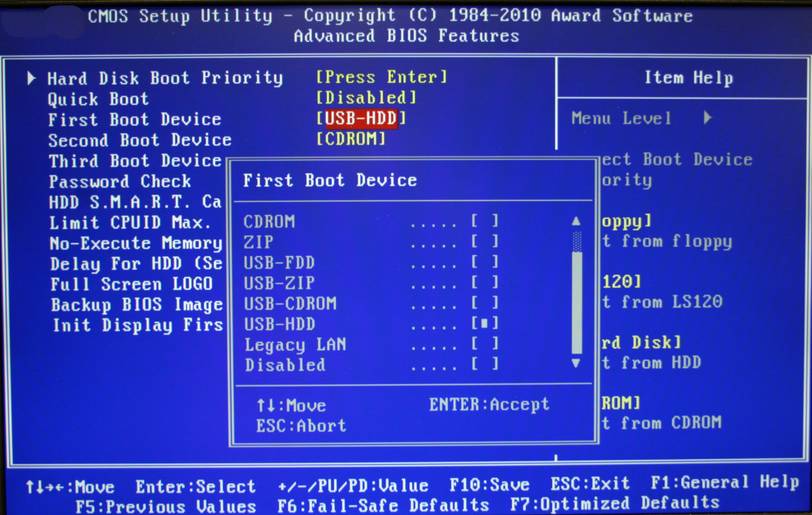
¿Qué es UEFI?
UEFI, o Interfaz de firmware extensible unificada, tiene sus raíces en servidores de alta potencia, donde las limitaciones del BIOS limitan el progreso tecnológico. UEFI es una interfaz gráfica de usuario (GUI) compatible con la operación del mouse, la capacidad de usar discos duros y particiones de más de 2 TB. Permite funciones radicalmente nuevas, como un mayor control sobre las funciones de hardware, como los ventiladores y el hardware. Hay soporte de red en overclocking y UEFI. UEFI también permite configurar otro hardware compatible con UEFI a través del BIOS en lugar de un menú separado.
Si bien UEFI es completamente diferente de Legacy BIOS, a menudo se lo conoce como “UEFI BIOS” o simplemente “BIOS”, ya que ambos tienen el mismo propósito. El BIOS ahora se llama “BIOS heredado” o “OpROM heredado (ROM opcional)” para diferenciarlo. La mayoría de las placas base admiten el cambio entre la compatibilidad con Legacy BIOS o UEFI o una combinación de ambos.
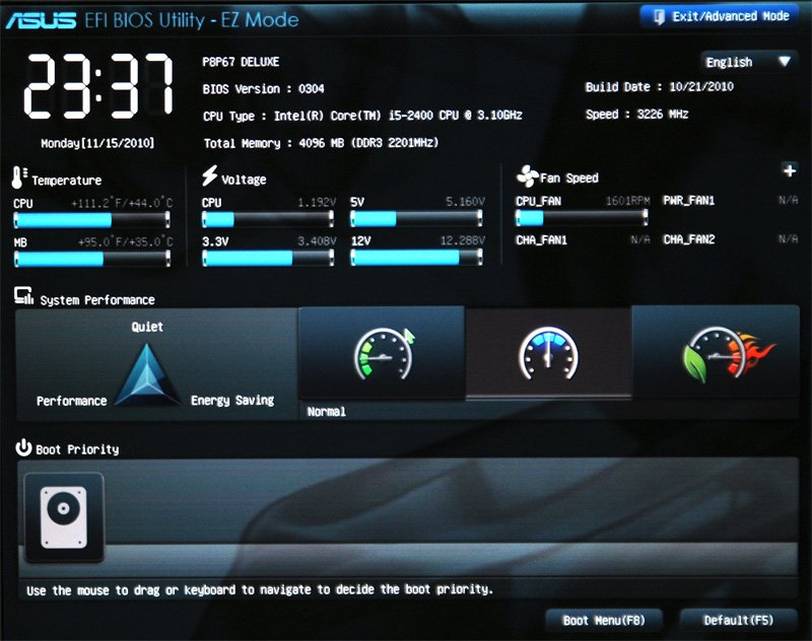
¿Debería usar BIOS o UEFI y por qué?
Con solo unas pocas excepciones, siempre se recomienda usar UEFI, ya que todos los sistemas operativos modernos lo admiten y generalmente se requieren según las circunstancias. Estos incluyen la unidad de 2 TB y el tamaño de partición mencionados anteriormente. Algunos tipos de sistemas de archivos, especialmente el NTFS que se usa en Windows, solo pueden administrar alrededor de 2 TB de espacio en una sola partición, por lo que si tiene una unidad de 3 TB y no la formatea correctamente, terminará con casi 1 terabyte inutilizable.
Aquí es donde entra la otra gran ventaja de UEFI: GPT (tabla de particiones GUID). A diferencia del antiguo estándar utilizado por el BIOS heredado, MBR (Master Boot Record), GPT permite que los sistemas de archivos creen particiones de más de 2 TB. No solo eso, MBR tenía un máximo de 4 particiones por unidad, ¡GPT permite unidades y particiones de hasta 8 zettabytes! Es poco probable que alcancemos este obstáculo en el corto plazo.
Las únicas situaciones en las que el uso de BIOS/MBR heredados podría ser útil sería si tiene una unidad antigua con un sistema operativo anterior como Windows 7 que tiene archivos importantes de los que desea hacer una copia de seguridad. El uso del BIOS heredado le permitirá iniciar desde una unidad más antigua.
¿Qué es el arranque seguro?
Una última cosa sobre UEFI y eso es Arranque seguro. El arranque seguro es una forma de evitar que ciertos tipos de malware, especialmente los rootkits o cualquier malware que se ejecute antes que el cargador de arranque, comprometa el sistema operativo. Si se detecta un malware, la computadora muestra una “Violación de arranque seguro” y detiene el proceso de arranque. Diferentes piezas de software tienen una “Clave de arranque seguro”, como una firma digital o un certificado que confirma que es seguro para el sistema.
Secure Boot hace que sea más difícil que tales ataques tengan éxito. Una cosa a tener en cuenta es que el arranque seguro solo funciona con Windows 8 o superior y no con ningún sistema operativo que no sea Windows como Windows 7 o Linux. Si desea utilizar estos sistemas operativos, debe desactivar el Arranque seguro o configurarlo en “Otro sistema operativo”.